ワードでは、縦書きや横書きのテキストボックスを作成することができます。
ここでは、ワードでテキストボックスを挿入、コピーして追加、移動させる方法を紹介しています。
また、複数のテキストボックスをまとめて、一括で簡単に削除する方法も説明しています。

目次
1.「図形の作成」からテキストボックスを挿入する方法
ワードで、テキストボックスを挿入してみましょう。
ここでは、「図形の作成」から縦書きのテキストボックスを挿入します。
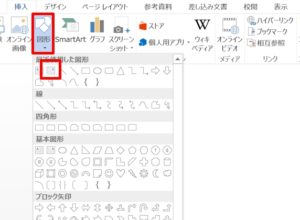
1.「挿入」タブの、「図形の作成」の「▼」をクリックします。
2.「縦書きテキストボックス」選択し、マウスでドラッグしてテキストボックスを挿入します。

3.文字は、「レイアウト オプション」が表示されている状態で入力します。
2.「テキストボックスの選択」からテキストボックスを挿入する方法
ここでは、「テキストボックスの選択」から縦書きのテキストボックスを挿入しましょう。
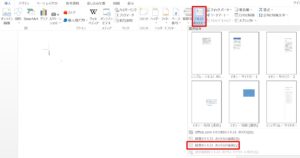
1.「挿入」タブの、「テキストボックスの選択」の「▼」をクリックします。
2.「縦書きテキストボックスの描写(V)」選択し、マウスでドラッグしてテキストボックスを挿入します。
3.テキストボックスをコピー(追加)する方法
ワードに、作成されている縦書きのテキストボックスを、コピーして追加してみましょう。

1.コピーするテキストボックスの境界をクリックして、上図のように選択されていることを確認します。マウスのポインターがテキストボックス内ではなく、境界線の上にあります。
2.「Ctrl 」キーを押しながら「C」を押します。
3.「Ctrl 」キーを押しながら「V」を押すとテキストボックスが追加されます。
4.テキストボックスを自由自在に移動させる方法
ワードでは、テキストボックスを自由自在に移動させることができます。

1.移動するテキストボックスの境界をクリックして選択します。マウスのポインターがテキストボックス内ではなく、境界線の上にあることを確認します。
2.そのままドラッグしてテキストボックスを移動させます。
※ 移動するテキストボックスの境界をクリックして選択→「Ctrl 」キーを押しながら「X」を押す→「Ctrl 」キーを押しながら「V」を押しても、テキストボックスを移動させることができます。
5.テキストボックスを削除する方法
1.削除するテキストボックスの境界をクリックして、マウスのポインターがテキストボックス内ではなく、境界線の上にあることを確認します。
2.「Del キーを押すとテキストボックスが削除されます。
6.複数のテキストボックスをまとめて一括で削除する方法
ワードで複数のテキストボックスをまとめて、一括で削除することができます。
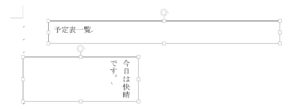
1.「Ctrl 」キーを押しながら、削除するテキストボックスの境界をクリックして選択しています。マウスのポインターがテキストボックス内ではなく、境界線の上にあることを確認します。
2.「Del キーを押すと、選択したテキストボックスがまとめて一括で削除されます。
こちらの記事もご覧ください。⇒ワード・エクセル・パワーポイント・アクセスが初心者でも短期間でマスターできる楽パソ!音声と映像で自宅で学べる。
こちらの記事もご覧ください。⇒マイクロソフトオフィスソフトとプログラミングスキルが初心者でも短期間でマスターできる楽パソ!音声と映像で自宅で学べる。
まとめ
ワードでテキストボックスの基本操作ができると、同じページに縦書きと横書きを混在させることができます。
さまざまな資料が作れて、便利です。
こちらの記事もご覧ください。⇒ワードで同じページに縦書きと横書きを混在させる方法!
| エクセル・ワード・パワーポイント・アクセス・マクロVBA・WEBプログラミングを入門から応用までらくらくマスターできる ➡ 動画パソコン教材 |
ワード・エクセル・パワーポイント・アクセスを入門から応用まで映像と音声でわかりやすく学ぶことができます。
↓ ↓ ↓ ↓ ↓

ワード・エクセルパワーポイント・アクセスとエクセルマクロVBA・WEBプログラミング・パソコンソフト作成を入門から応用まで映像と音声でわかりやすく学ぶことができます。
↓ ↓ ↓ ↓ ↓

ワード・エクセル・パワーポイント・アクセスとWEBプログラミングを入門から応用まで映像と音声でわかりやすく学ぶことができます。
↓ ↓ ↓ ↓ ↓
エクセルのマクロとVBAを入門から応用まで映像と音声でわかりやすく学ぶことができます。
↓ ↓ ↓ ↓ ↓

VBA・Java・WEB・C#・HTML/CSSプログラミングを入門から応用まで映像と音声でわかりやすく学ぶことができます。
↓ ↓ ↓ ↓ ↓





















